Win10提示Word在打开文件时遇到出错如何处理?
随着电脑硬件和软件的不断升级,微软的Windows也在不断升级,从架构的16位、16+32位混合版(Windows9x)、32位再到64位, 系统版本从最初的Windows 1.0 到大家熟知的Windows 95、Windows 98、Windows ME、Windows 2000、Windows 2003、Windows XP、Windows Vista、Windows 7、Windows 8、Windows 8.1、Windows 10 和 Windows Server服务器企业级操作系统,不断持续更新,微软一直在致力于Windows操作系统的开发和完善。现在最新的正式版本是Windows 10。
有些用户升级Win10系统后发现在新系统中使用Word打开某些文件时出错提示“Word在试图打开文件时遇到错误”,具体如下图所示,导致无法正常使用Word。由于Word是使用比较多的一款办公软件,很多用户都离不开它,现在,小编就针对此问题来和大家介绍解决方法恢复Word功能。
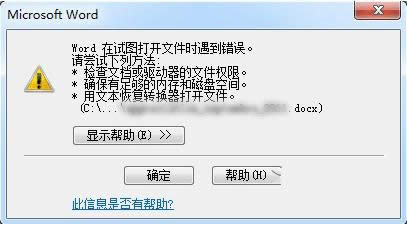
解决方法:
1、新建空白Word文档,如下图
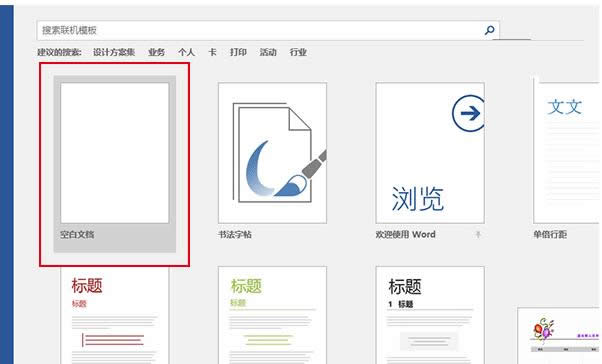
2、点击左上角“文件”,如下图
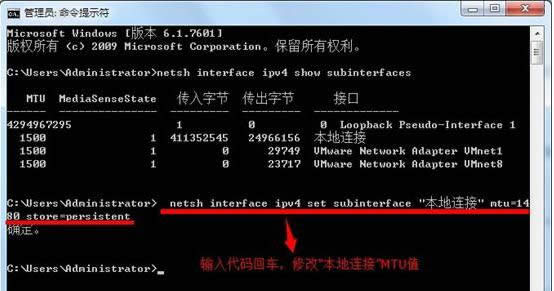
3、在左侧列表中选择“选项”
4、在左侧列表中选择最后一项“信任中心”,然后点击“信任中心设置”。
5、在左侧列表中选择“受保护的视图”,然后取消勾选右侧三个选项后,点击“确定”。
扩展阅读:word在试图打开文件时遇到错误的解决方法
1、首先关闭文档,将文档进行重命名
备注:如果有些电脑上文档没有显示文档的doc或者docx后缀的可以参考本人的其他文章:如何隐藏/显示文件的后缀名。
2、将文档的后缀“docx”修改为“doc”即可。
备注:或者把“doc”修改为“docx”。
3、重命名确认后再重新打开文档,一切恢复正常。
要是用户也遇到此问题的话,可以参考本文方法来处理,这样就不会弹出“Word在试图打开文件时遇到错误”错误提示了,更多相关精彩内容尽在小鱼一键重装系统。
Microsoft Windows,是美国微软公司研发的一套操作系统,它问世于1985年,起初仅仅是Microsoft-DOS模拟环境,后续的系统版本由于微软不断的更新升级,不但易用,也慢慢的成为家家户户人们最喜爱的操作系统。